ppt怎麼壓縮? PPT作為演示文稿,一份PPT文件中總是會插入一些的圖片來增加畫面感。但是一份PPT檔案如果插入很多圖片,就會導致PPT檔案過大而影響傳輸和檔案都開啟的速度。會操作的小夥伴,這時會將PPT檔壓縮一下再使用,但是很多小伙伴擔心文件壓縮後會影響PPT文件的質量,其實專業的壓縮方法一定是在保證質量的前提下進行壓縮的。
現在是高效能辦公時代,很多小夥伴在工作的時候都有壓縮檔案的需要,壓縮PPT檔案只是壓縮中的一種,像pdf,Word文件,excel表格,視頻,圖片等等文件都是可以壓縮的,只是很多小伙伴在需要的時候只去查自己需要的那一種,而遇到其他文件壓縮的時候又需要重新找方法,這樣就會很浪費時間,所以今天小編教大家一個通用壓縮檔案的方法。
需要使用的壓縮工具:優速檔案壓縮器
壓縮工具下載位址:https://download.yososoft.com/YSCompress/YSCompress_TTY. exe

壓縮ppt的方法步驟:
步驟一:我們將要使用的工具「優速檔案壓縮器」下載安裝到電腦上,然後開啟軟體,在軟體首界面中選擇所需的【PPT壓縮】功能,此功能可批次壓縮PPT檔案。

步驟二:打開軟體後,大家都會觀察軟體的各個功能按鈕,不難發現在軟體的左上方有一個【新增檔案】按鈕,大家點選這個按鈕,可以上傳要壓縮的所有PPT檔。
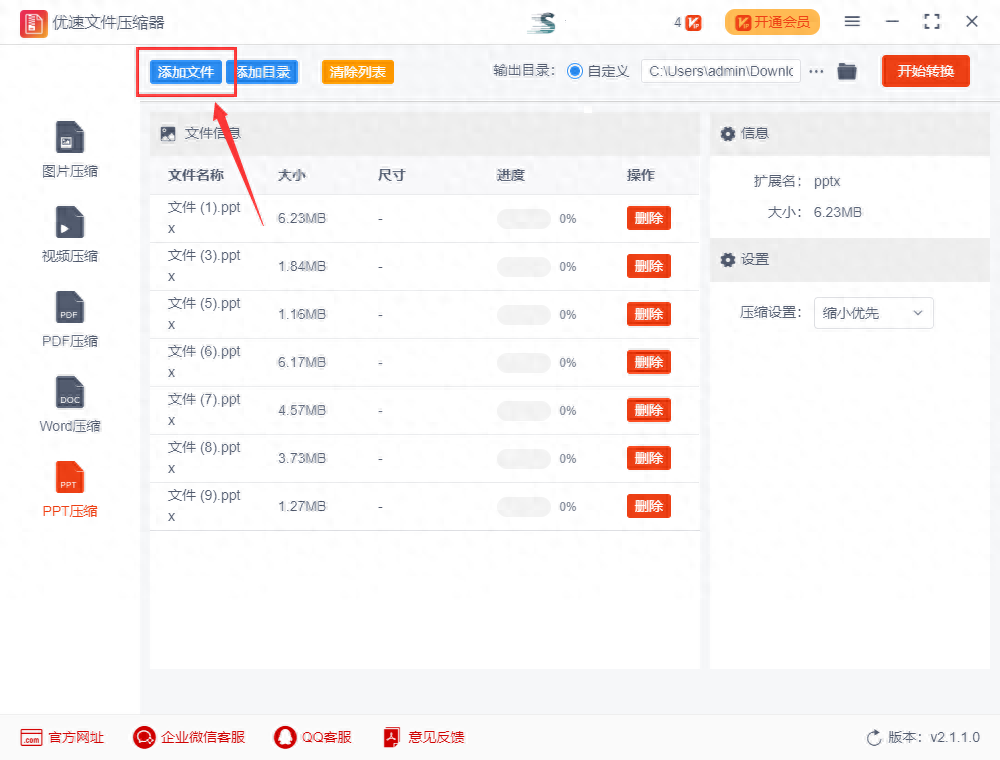
步驟三:為了進一步滿足用戶的具體需求,軟體分別為大家設計了“縮小優先”和“清晰優先”兩種壓縮設置,所以壓縮前使用者要選擇其中的一個,軟體會依照這個選擇標準進行壓縮;然後設定輸出目錄資料夾,作為壓縮後PPT檔案的儲存路徑。
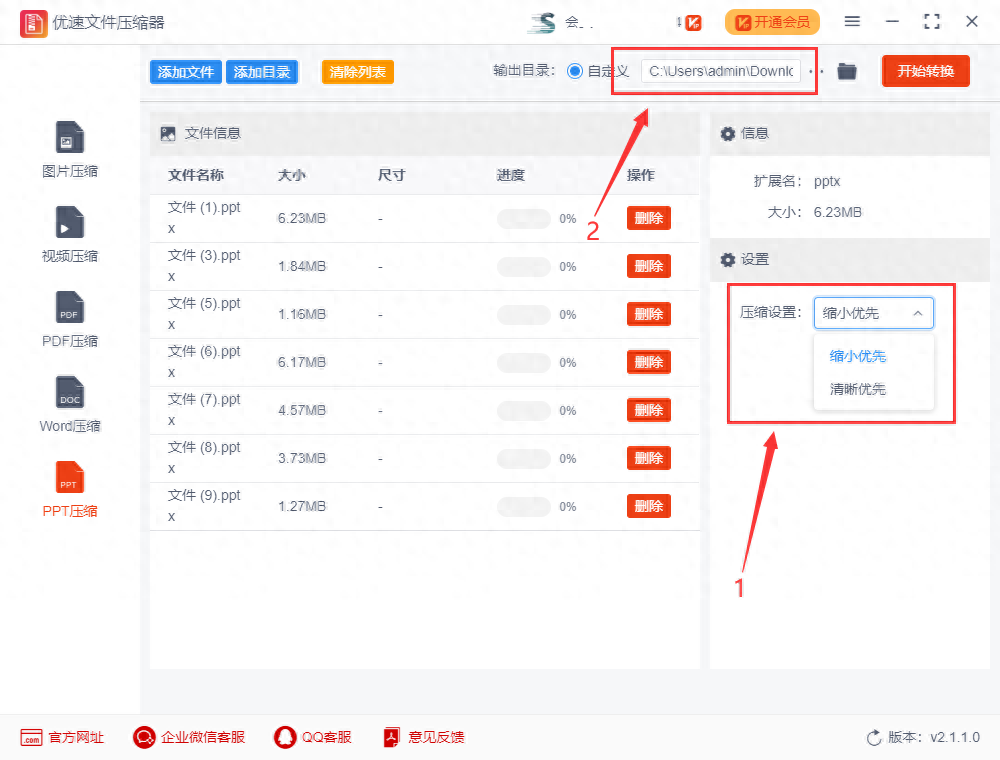
步驟四:點選【開始轉換】按鈕,軟體進入壓縮模式。很快軟體就壓縮完成,此時會把保存了PPT檔案的輸出資料夾自動彈出並打開,這是為了方便使用者查看壓縮後的檔案。
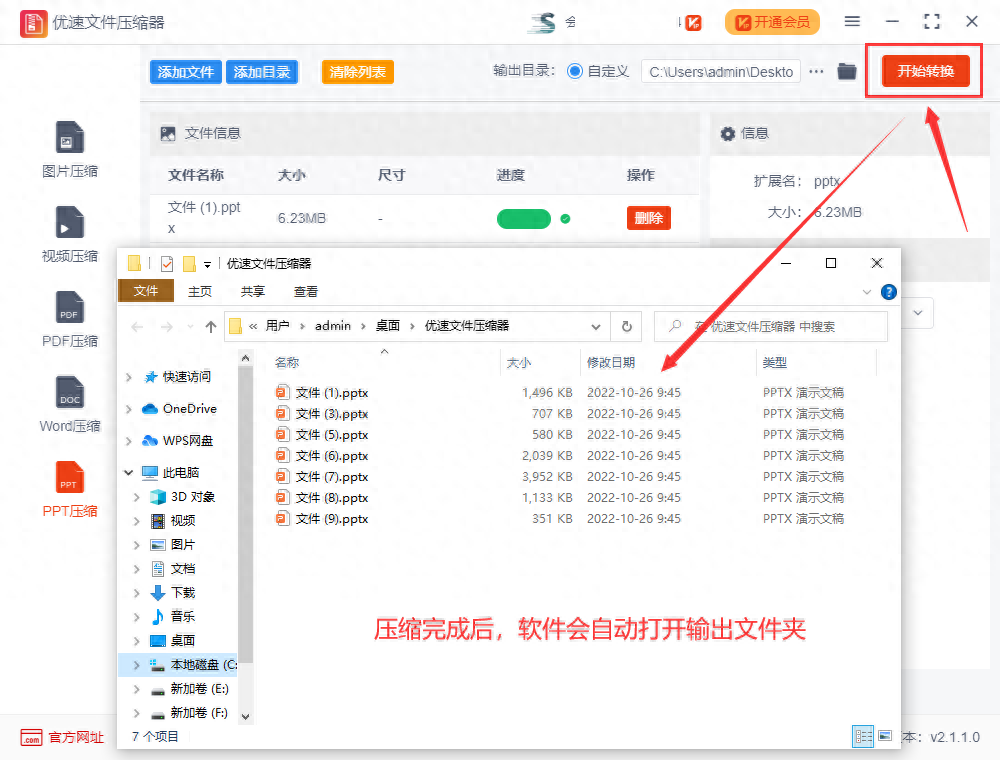
步驟五:為了查看效果,我們將壓縮後的PPT檔案與上傳時的PPT檔案進行比對,我們發現壓縮後的PPT檔真的比原PPT檔小了許多,那證明壓縮是成功的。
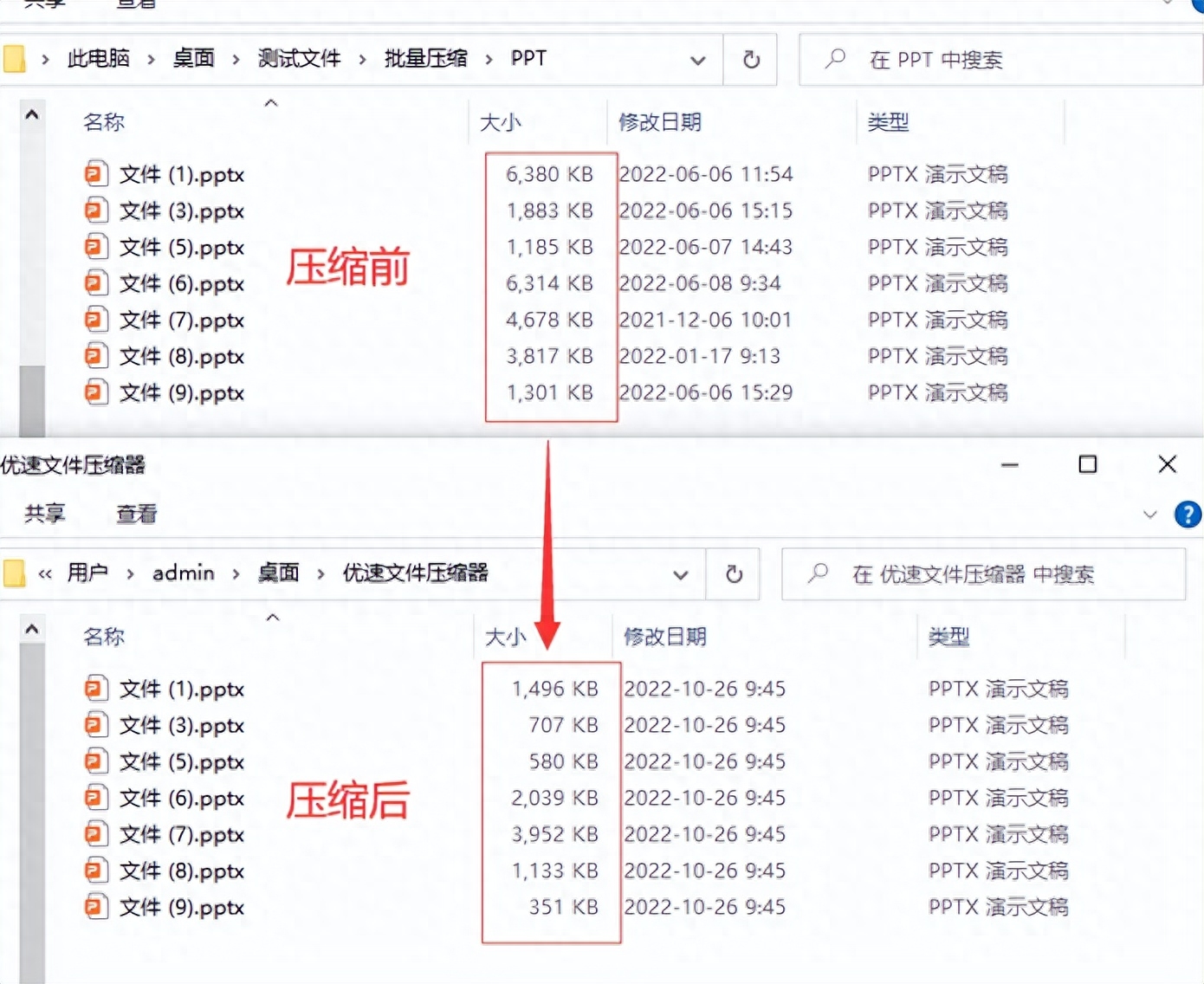
以上就是PPT怎麼壓縮,壓縮PPT的方法教程了,有需要的伙伴可以直取教程。至於壓縮效果,大家根本不用擔心,小編常常用這個方法壓縮各種文件,如果不是優質的壓縮方法,這裡壓根也不會介紹給大家。所以您若是有需要放心使用就好,好啦,今天我們就介紹到這裡吧,感謝大家的閱讀哦~
文章為用戶上傳,僅供非商業瀏覽。發布者:Lomu,轉轉請註明出處: https://www.daogebangong.com/zh-Hant/articles/detail/ppt-zen-me-ya-suo.html

 支付宝扫一扫
支付宝扫一扫 
评论列表(196条)
测试